Office2010中"文件"界面的详细介绍
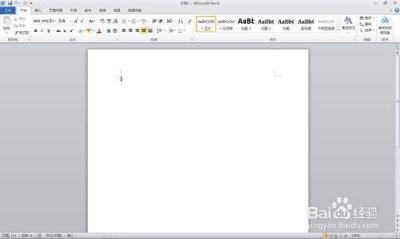
Office2010中“文件”界面的详细介绍
在Office2010中,“文件”按钮位于Office2010窗口左上角,是一个类似于菜单的按钮。单击“文件”按钮可以打开文件面板,包含信息、最近、新建、打印、共享、打开、关闭和保存等常用命令。
“文件”界面的组成
“文件”界面(也称为Backstage视图)在Office2010中扮演着重要角色,它替代了Office2007中的“Office按钮”。在“文件”界面的左侧列表中显示了所有常用命令,包括新建、保存、打开和关闭等命令,单击这些命令将自动执行相应的操作。
“文件”界面的功能
有几个命令并非是直接执行某项操作的,而是展开某类设置的面板。例如:
- 打印:选择“打印”命令后,会展开打印面板,其中列出了与打印有关的所有设置项。
- 信息:选择“信息”命令,将展开一个面板,其中的选项用于对工作簿执行保护,或者检查工作簿的版本问题。
- 保存并发送:选择“保存并发送”命令,将展开一个面板,其中的选项用于对工作簿执行保存、发送以及格式转换等操作。
此外,对Office应用程序的设置也可以在文件菜单中完成,只需选择“选项”命令,然后在打开的对话框进行各项设置即可。
“文件”界面的优势
“文件”界面的设计使得用户能够更方便地访问和执行与文档相关的操作。它的设计更加直观,用户可以在不离开当前文档的情况下完成许多任务。这种设计不仅提高了工作效率,还使得新手用户更容易上手。
结语
总的来说,Office2010中的“文件”界面是一个集成了多种功能的综合面板,它提供了对文档进行各种操作的入口,同时也允许用户进行应用程序级别的设置。了解和掌握“文件”界面的使用,对于提高办公效率至关重要。
本篇文章所含信息均从网络公开资源搜集整理,旨在为读者提供参考。尽管我们在编辑过程中力求信息的准确性和完整性,但无法对所有内容的时效性、真实性及全面性做出绝对保证。读者在阅读和使用这些信息时,应自行评估其适用性,并承担可能由此产生的风险。本网站/作者不对因信息使用不当或误解而造成的任何损失或损害承担责任。
